电脑黑屏解决方法大全(解决电脑黑屏问题)
- 家电技巧
- 2024-08-21
- 41
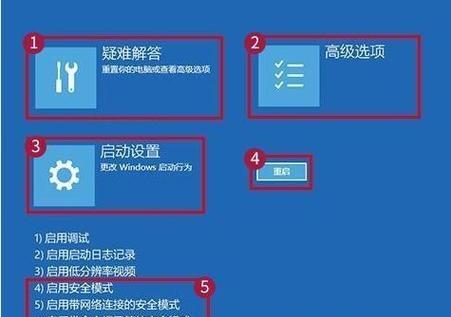
电脑黑屏是许多电脑用户经常遇到的一个问题,它可能导致用户无法正常使用电脑。在这篇文章中,我们将详细介绍如何解决电脑黑屏问题,并提供一些常见的解决方法和技巧,帮助您重新启...
电脑黑屏是许多电脑用户经常遇到的一个问题,它可能导致用户无法正常使用电脑。在这篇文章中,我们将详细介绍如何解决电脑黑屏问题,并提供一些常见的解决方法和技巧,帮助您重新启动您的电脑。
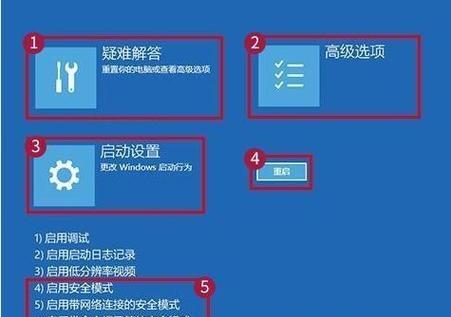
一、检查电源连接是否正常
如果您的电脑出现黑屏问题,首先要检查电源连接是否正常。确保电源线插头已经完全插入,并且电源插座没有问题。如果连接正常但仍然黑屏,可以尝试换一个电源插座来排除问题。
二、排除硬件故障
电脑黑屏问题可能是由硬件故障引起的。可以先尝试拔掉所有外接设备,如键盘、鼠标、摄像头等,然后重新启动电脑看看是否解决了问题。如果问题依旧存在,可能需要检查电脑内部的硬件连接是否松动或损坏。
三、重新连接显示器
有时候,电脑黑屏问题可能是由于显示器连接不良造成的。可以尝试重新连接显示器的数据线,并确保插头已经插入正确的插口。如果您有多个显示器,还可以尝试连接到不同的显示器上,看看是否能够解决问题。
四、启动修复模式
如果您的电脑无法正常启动,可以尝试进入启动修复模式来解决黑屏问题。在开机时按下F8键(或其他指定按键,视不同电脑而定),进入高级启动选项菜单,选择“启动修复”或“修复您的计算机”选项。接下来按照屏幕上的提示进行操作,可能能够修复黑屏问题。
五、更新显卡驱动程序
过时或损坏的显卡驱动程序可能会导致电脑黑屏问题。您可以尝试更新显卡驱动程序来解决问题。找到显卡的品牌和型号,然后访问该品牌的官方网站,下载并安装最新的显卡驱动程序。
六、检查硬盘错误
硬盘错误可能会导致电脑黑屏。您可以使用Windows自带的磁盘检查工具来检查和修复硬盘错误。打开“我的电脑”(或“此电脑”)窗口,右键点击系统盘(一般为C盘),选择“属性”,然后点击“工具”选项卡,点击“检查”按钮,勾选“自动修复文件系统错误”和“扫描并尝试恢复坏扇区”选项,点击“开始”按钮进行检查和修复。
七、清理内存条
脏污或松动的内存条可能会导致电脑黑屏。您可以尝试拔下内存条,用橡皮擦轻轻擦拭金手指部分,并重新插入内存条。确保内存条插入时牢固连接。
八、重装操作系统
如果以上方法都无法解决电脑黑屏问题,可能需要考虑重装操作系统。在重新安装操作系统之前,建议备份重要数据。使用操作系统安装光盘或U盘启动电脑,并按照提示进行操作系统的安装。
九、修复系统注册表
破损的系统注册表可能会导致电脑黑屏。您可以使用Windows自带的注册表修复工具来修复注册表。在运行对话框中输入“regedit”,打开注册表编辑器,导航到HKEY_LOCAL_MACHINE\SOFTWARE\Microsoft\WindowsNT\CurrentVersion\Winlogon,查找并修复Shell和Userinit的数值数据。
十、扫描病毒和恶意软件
电脑感染病毒或恶意软件也可能会导致黑屏问题。使用杀毒软件进行全面扫描,删除任何检测到的病毒和恶意软件。确保您的杀毒软件是最新版本,并及时更新病毒库。
十一、调整电源选项
电源选项的设置可能会导致电脑黑屏。您可以进入控制面板,点击“硬件和声音”,选择“电源选项”,然后调整各个选项的设置,例如关闭显示器和进入待机状态的时间。
十二、重置BIOS设置
BIOS设置不当可能会导致电脑黑屏。您可以尝试重置BIOS设置为默认值。具体的操作方式因不同的电脑而异,请参考您的电脑的用户手册。
十三、更换硬件
如果您仍然无法解决电脑黑屏问题,可能需要考虑更换硬件。更换故障的显卡、内存条或主板等部件。
十四、咨询专业技术支持
如果您尝试了以上的方法仍然无法解决电脑黑屏问题,建议咨询专业的技术支持。他们可能会根据具体情况提供更精确的解决方案。
十五、
在本文中,我们详细介绍了解决电脑黑屏问题的方法和技巧。希望这些方法能够帮助您重新启动您的电脑,并解决黑屏问题。如果问题仍然存在,请寻求专业技术支持,以获得更准确的解决方案。记住,保持电脑清洁、更新驱动程序和定期备份数据是预防黑屏问题的好习惯。
电脑黑屏解决方法详解
在使用电脑的过程中,我们经常会遇到电脑突然黑屏的情况,这不仅会给我们的工作和生活带来麻烦,更会使我们感到困惑。本文将详细介绍电脑黑屏的各种可能原因,并提供相应的解决方法,帮助大家应对电脑黑屏问题。
一、硬件故障导致电脑黑屏
1.电源故障:当电源供电不稳定或者供电线路出现问题时,电脑很容易出现黑屏现象。可以检查电源线和插座是否正常,也可以尝试更换一个稳定的电源。
2.显卡问题:显卡故障可能导致电脑黑屏,可以尝试重新安装显卡驱动程序或者更换显卡。
3.内存故障:不稳定的内存条或者插槽可能导致电脑无法正常启动,可以尝试更换内存条或者重新插拔内存。
二、软件问题导致电脑黑屏
4.操作系统异常:操作系统崩溃或者出现错误会导致电脑黑屏,可以尝试进入安全模式进行修复或者重装操作系统。
5.病毒感染:病毒可能导致电脑黑屏,可以使用杀毒软件进行扫描清理,并加强电脑的安全防护措施。
6.软件冲突:某些软件安装不当或者与其他软件冲突可能导致电脑黑屏,可以尝试卸载或者更新软件来解决问题。
三、电源管理设置导致电脑黑屏
7.系统休眠设置:电脑进入休眠状态时,有时会出现黑屏现象。可以调整电源管理设置,禁用休眠功能或者延长休眠时间来解决问题。
8.屏幕保护程序:某些屏幕保护程序可能会引起电脑黑屏,可以尝试更换其他屏幕保护程序或者关闭屏幕保护功能。
9.驱动程序问题:部分驱动程序不兼容或者过时可能导致电脑黑屏,可以尝试更新驱动程序或者恢复到以前的可用版本。
四、其他可能原因导致电脑黑屏
10.显示器问题:显示器出现故障或者连接不良可能导致电脑黑屏,可以尝试重新连接显示器或者更换显示器。
11.BIOS设置错误:不正确的BIOS设置可能导致电脑无法正常启动,可以进入BIOS界面进行调整或者恢复默认设置。
12.硬件连接问题:电脑内部硬件连接不良或者插槽松动可能导致电脑黑屏,可以尝试重新插拔硬件设备来解决问题。
13.高温问题:过热可能导致电脑自动关闭或者黑屏,可以清理风扇和散热片,保持良好的散热环境。
14.电源管理软件问题:某些电源管理软件可能导致电脑黑屏,可以尝试卸载或者更新电源管理软件。
15.操作错误:不正确的操作或者误操作也可能导致电脑黑屏,可以重新启动电脑并仔细检查操作步骤。
电脑黑屏问题可能由硬件故障、软件问题、电源管理设置或其他原因引起,通过本文介绍的解决方法,您可以逐步排查和解决电脑黑屏问题,保证电脑的正常使用。如果问题依然存在,建议寻求专业人士的帮助进行进一步诊断和修复。
本文链接:https://www.yuebingli.com/article-1312-1.html

